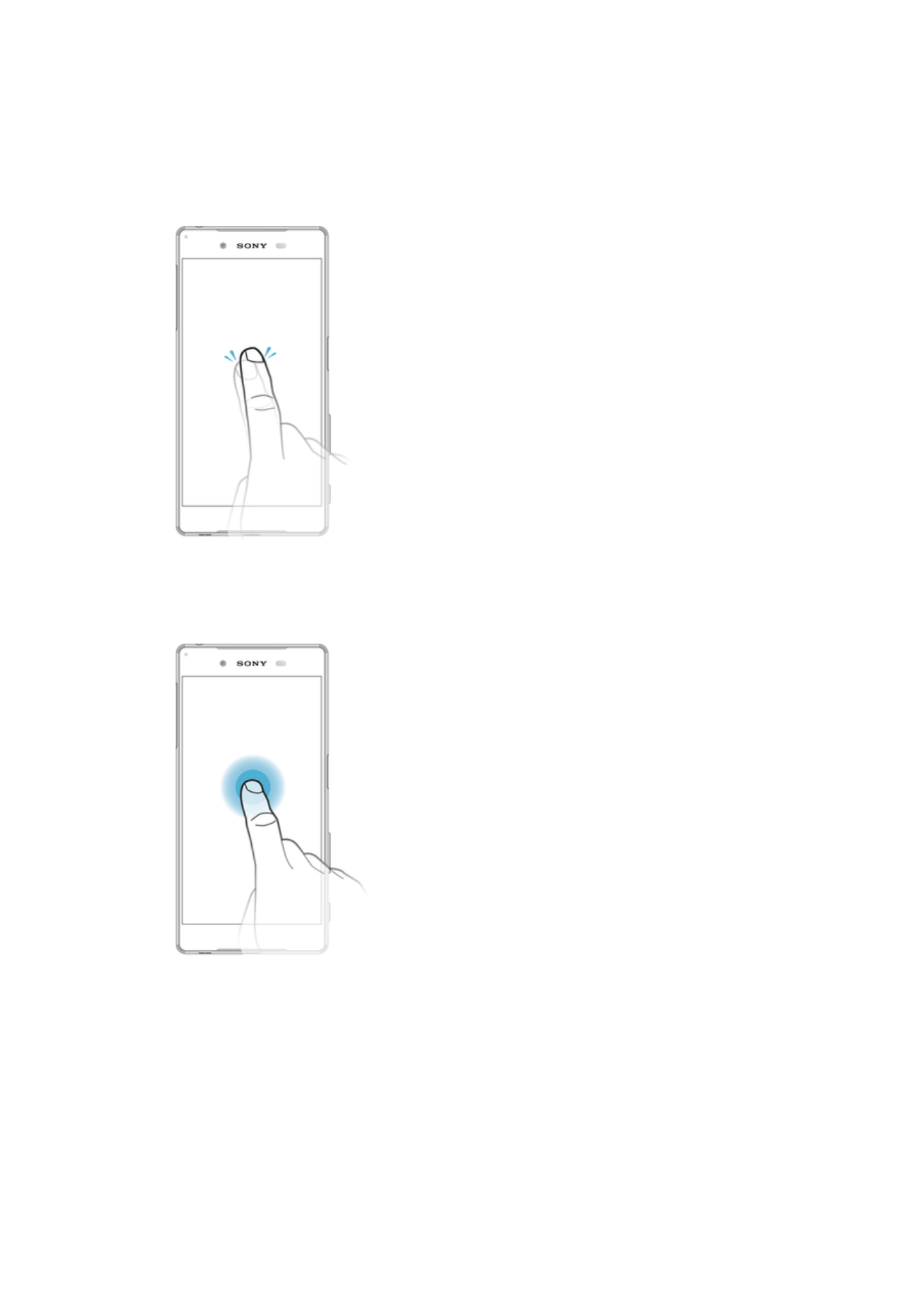
Utilizzo del touchscreen
Tocco
•
Apri o seleziona un elemento.
•
Seleziona o deseleziona una casella di controllo oppure un'opzione.
•
Inserisci il testo tramite la tastiera sul display.
Toccare e tenere premuto
•
Spostare un elemento.
•
Attivare un menu specifico di un elemento.
•
Attivare la modalità di selezione, ad esempio, per selezionare più elementi da un elenco.
22
Questa è una versione Internet della pubblicazione. © Stampato per un uso privato.
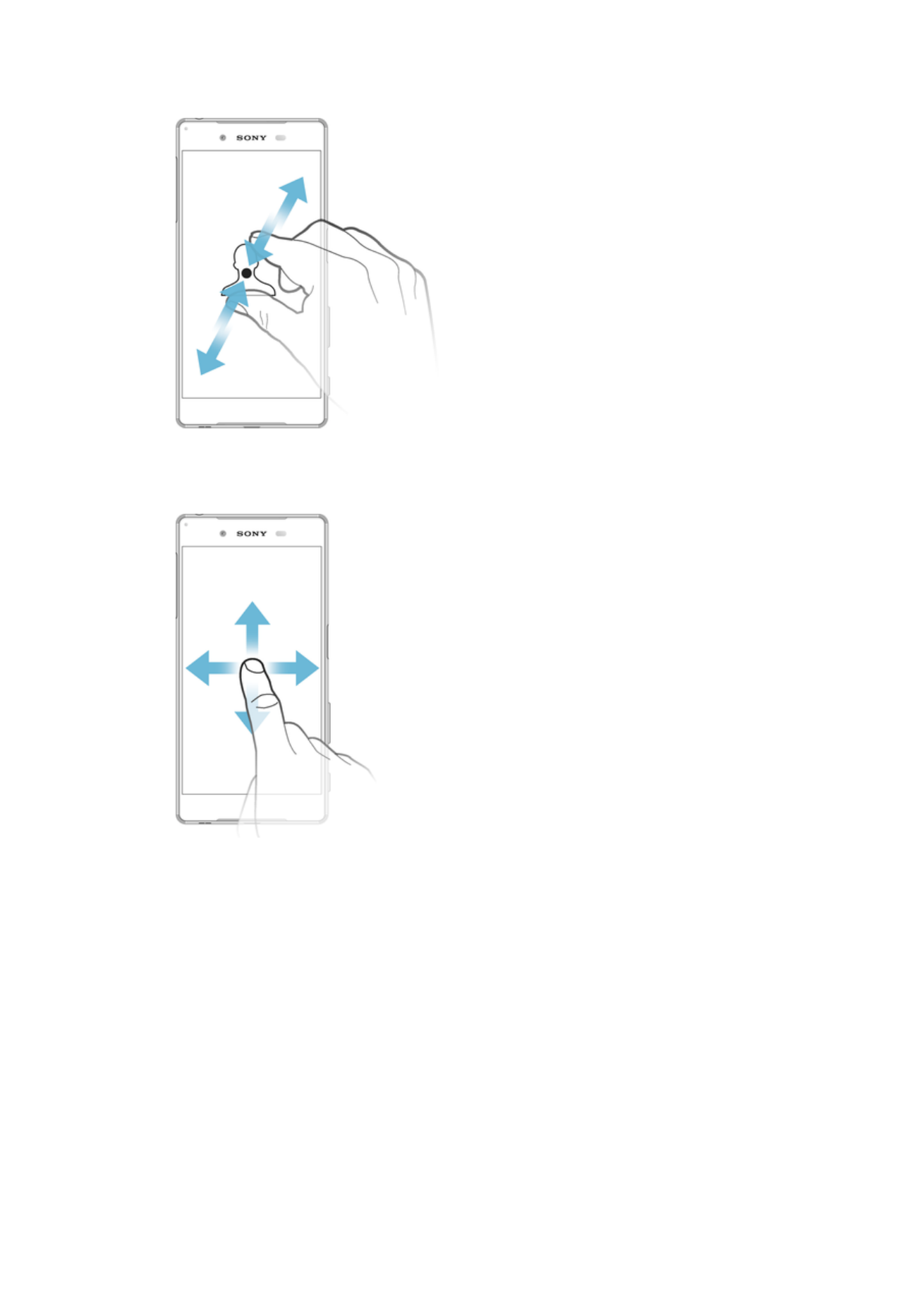
Avvicinare e allontanare le dita
•
Ingrandire o ridurre pagine Web, foto, mappe e quando si scattano foto o si riprendono
video.
Scorrimento
•
Scorrere un elenco verso l'alto o verso il basso.
•
Scorrere a destra o a sinistra, ad esempio, tra i riquadri della schermata Home.
•
Scorrere a destra o sinistra
23
Questa è una versione Internet della pubblicazione. © Stampato per un uso privato.
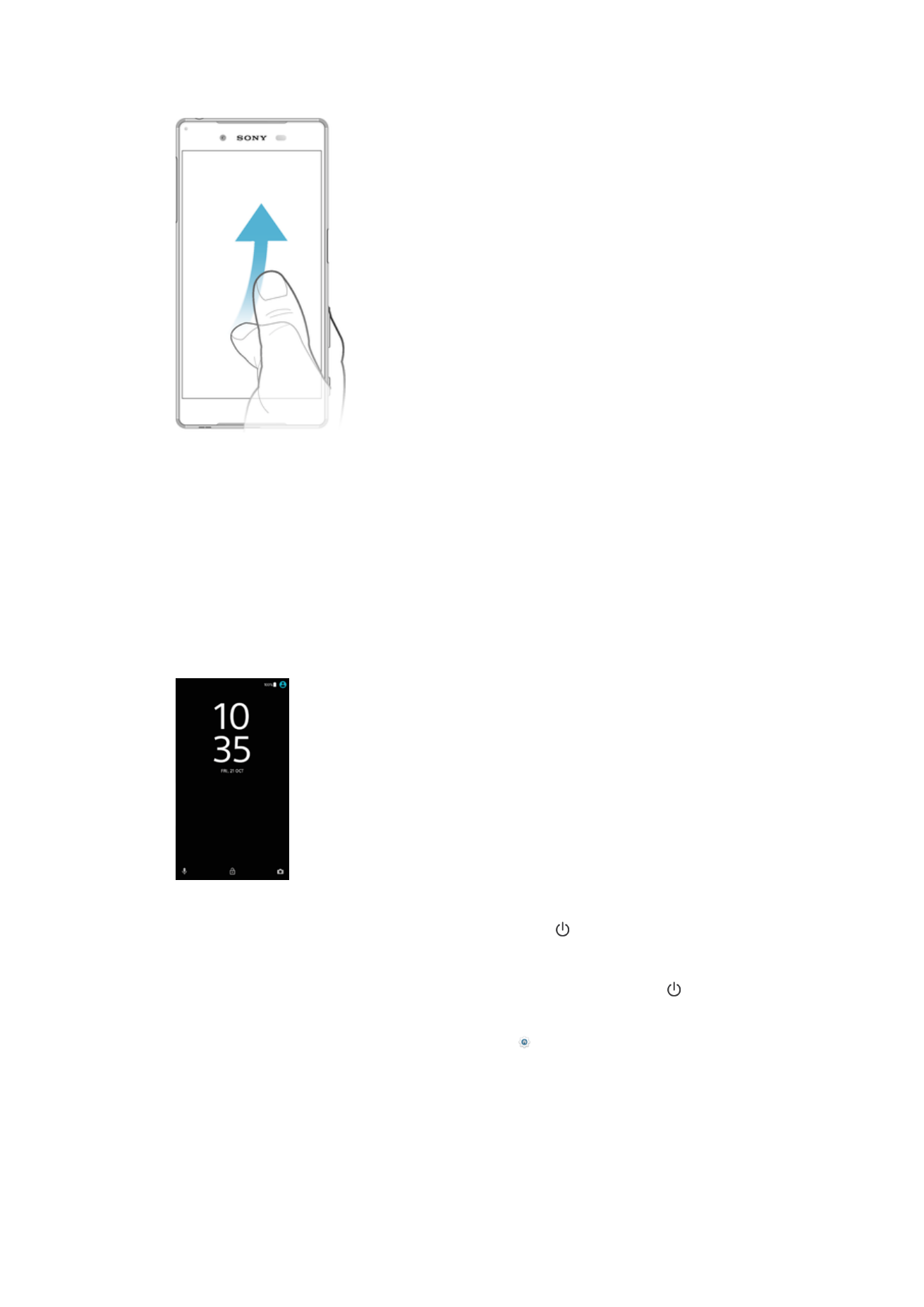
Tocco rapido
•
Consente di scorrere rapidamente, ad esempio, un elenco o una pagina Web. È
possibile interrompere il movimento di scorrimento toccando lo schermo.